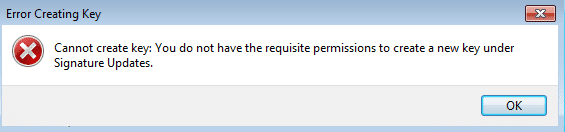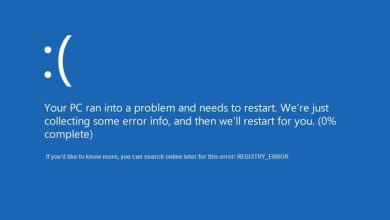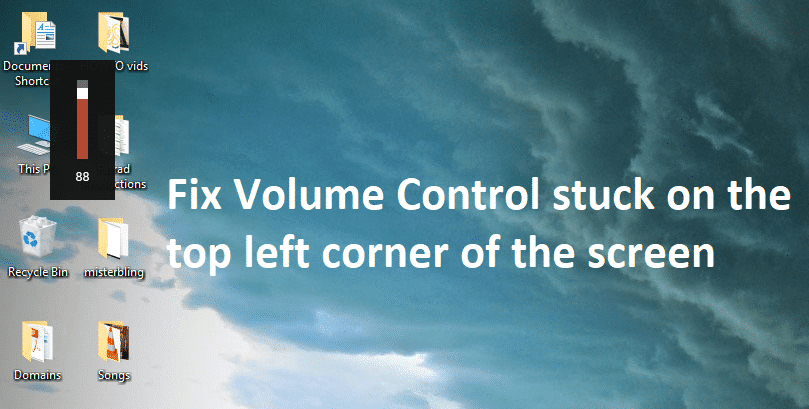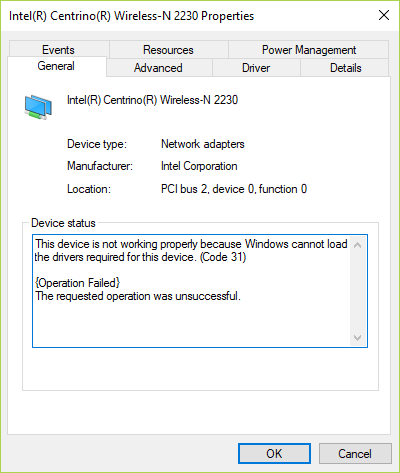Este tutorial paso a paso le mostrará cómo eliminar Yahoo Search de Google Chrome y Microsoft Edge de forma permanente.
Los pasos de esta página funcionan para Google Chrome y Microsoft Edge en Windows, Linux y macOS.
Cómo eliminar la búsqueda de Yahoo de Google Chrome
1. Abre Google Chrome en tu ordenador.
2. Haz clic en los tres puntos de la esquina superior derecha de Chrome.

3. Haz clic en Configuración.

4. Haga clic en Motor de búsqueda en el menú de la izquierda.
5. Haga clic en Gestionar motores de búsqueda.

6. Si Yahoo está configurado como motor de búsqueda predeterminado, primero tendrá que configurar otro motor de búsqueda como motor de búsqueda predeterminado. Para ello, haga clic en los tres puntos situados junto a su motor de búsqueda preferido.
7. Haga clic en Establecer como predeterminado.

8. Ahora es el momento de eliminar Yahoo. Para ello, haz clic en los tres puntos que aparecen junto a Yahoo.
9. Haga clic en Borrar o Borrar de la lista.

Google Chrome eliminará Yahoo de su lista de motores de búsqueda.
Cómo eliminar Yahoo Search de Microsoft Edge
1. Abra Microsoft Edge en su ordenador.
2. Haz clic en los tres puntos de la esquina superior derecha de Edge.

3. Haga clic en Configuración.

4. Haga clic en Privacidad, Búsqueda y Servicios en el menú de la izquierda.
5. Desplácese hacia abajo y haga clic en la barra de direcciones y busque.

6. Haga clic en Administrar motores de búsqueda.

7. Si Yahoo está configurado como motor de búsqueda predeterminado, primero tendrá que configurar otro motor de búsqueda como motor de búsqueda predeterminado. Para ello, haga clic en los tres puntos situados junto a su motor de búsqueda preferido.
8. Haga clic en Establecer como predeterminado.

9. Ha llegado el momento de eliminar Yahoo. Para ello, haz clic en los tres puntos que aparecen junto a Yahoo.
10. Haga clic en Suprimir.

Microsoft Edge eliminará Yahoo de su lista de motores de búsqueda.